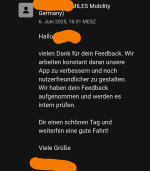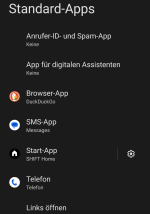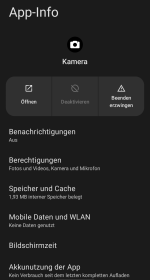Moin,
ich wollte heute für einen Transport ein Miles Carsharing Auto leihen.
Dabei ist mir am Auto - vor dem Leihen - ein Schaden aufgefallen, der noch nicht gemeldet war.
In dem Bereich der Schadensmeldung kann man dann Fotos schießen vom Schaden.
Leider sind die Fotos so extrem dunkel (auch mit Blitz), dass es bei dem schwarzen Auto quasi nicht sichtbar ist, was man zeigen möchte.
Das war letztes Jahr im Sommer mit meinem Shift 6mq noch kein Problem.
Da ich leider kein anderes Handy habe, kann ich nicht testen, ob es an der App oder Handy liegt.
Habt noch jemand das Problem?
Hat jemand ein anderes Handy zum Testen?
Würde gerne rausfinden, ob es an Handy oder App liegt.
In anderen Apps (wie z.B. Signal) gibt es kein Problem.
Nutze Shift OS G6.1 Respin vom 15.05.25.
(Glaube aber, dass ich das Problem im Januar mit G6.0 auch schon einmal hatte)
Dankeschön vielmals!
ich wollte heute für einen Transport ein Miles Carsharing Auto leihen.
Dabei ist mir am Auto - vor dem Leihen - ein Schaden aufgefallen, der noch nicht gemeldet war.
In dem Bereich der Schadensmeldung kann man dann Fotos schießen vom Schaden.
Leider sind die Fotos so extrem dunkel (auch mit Blitz), dass es bei dem schwarzen Auto quasi nicht sichtbar ist, was man zeigen möchte.
Das war letztes Jahr im Sommer mit meinem Shift 6mq noch kein Problem.
Da ich leider kein anderes Handy habe, kann ich nicht testen, ob es an der App oder Handy liegt.
Habt noch jemand das Problem?
Hat jemand ein anderes Handy zum Testen?
Würde gerne rausfinden, ob es an Handy oder App liegt.
In anderen Apps (wie z.B. Signal) gibt es kein Problem.
Nutze Shift OS G6.1 Respin vom 15.05.25.
(Glaube aber, dass ich das Problem im Januar mit G6.0 auch schon einmal hatte)
Dankeschön vielmals!
Zuletzt bearbeitet: